Isi kandungan
| Penyelesaian Boleh Digunakan | Penyelesaian masalah langkah demi langkah |
|---|---|
| Valorant Replay/Klip | Valorant ialah salah satu permainan aksi paling hebat yang terdapat di pasaran... Langkah penuh |
| Buat dan Tonton Tayangan Ulang Valorant | Lancarkan permainan Valorant > teruskan dengan Tetapan > ketik pada pilihan Cari Video... Langkah penuh |
| Cari dan Pulihkan Main Semula Valorant | Pilih pemacu dan mula mengimbas > semak dan pratonton fail yang diimbas > pulihkan data yang hilang... Langkah penuh |
| Soalan Lazim Riot Valorant | Cara memuat turun Valorant > seberapa besar Valorant > cara menukar nama Valorant... Langkah penuh |
Adakah anda mengalami masalah dan kini tidak sabar untuk melihat tayangan semula permainan Valorant 2022? Adakah anda tidak sabar-sabar untuk mengetahui cara mencipta, mencari atau menonton Valorant Replays 2022 dengan jayanya? Jika ya, ikuti panduan ini untuk mendapatkan maklumat lengkap.
Majoriti permainan e-sukan hari ini datang dengan perakam permainan terbina tetapi bukan semua. Valorant masih ketinggalan dalam ciri rakaman, yang menyebabkan pemain agak menjengkelkan untuk mencipta, mencari dan menonton tayangan semula Valorant semasa senario dan gangguan yang berbeza.
Jika anda juga menikmati pengalaman permainan melampau Valorant dan tidak sabar-sabar untuk mencipta, mencari dan menonton tayangan semula pada masa ini, kekal berhubung dengan kami untuk mendapatkan bantuan mutlak.

Tayangan Ulang/Klip Valorant
Valorant ialah salah satu permainan aksi paling hebat yang terdapat di pasaran yang kini digunakan oleh berjuta-juta pemain di seluruh dunia. Ia adalah salah satu permainan yang paling menarik dan menarik yang mengekalkan keupayaan untuk memastikan anda terlibat dengannya selama berjam-jam. Walaupun mempunyai pelbagai ciri, Valorant masih ketinggalan dengan pilihan rakaman video dalam permainan. Seseorang boleh membuat, mencari atau menonton ulang tayang perlawanan di Valorant sehingga atau melainkan mereka menggunakan beberapa sumber pihak ketiga untuknya.
Fungsi main semula ketinggalan di Valorant pada masa ini, tetapi kami berharap ia akan berada di sana tidak lama lagi dalam beberapa hari akan datang. Memandangkan permintaan untuk pilihan rakaman video dalam Valorant telah meningkat dengan pesat dalam beberapa bulan kebelakangan ini, ia telah memaksa pembangun permainan untuk bekerja dalam bahagian ini. Mereka sedang mengusahakan keperluan pemain permainan dan cuba mencipta alat terbina yang boleh digunakan oleh seseorang untuk mencipta, mencari dan menonton tayangan semula Valorant dengan berkesan.
Ramai pemain hari ini bersedia untuk memiliki ciri ini dalam Valorant kerana ia bukan sahaja membantu mereka dalam permainan tetapi juga merupakan sebahagian daripada hiburan yang seterusnya membantu ejen dan peta Valorant seimbang dengan sempurna. Walaupun tidak mempunyai ciri terbina sedemikian, pemain Valorant masih boleh menikmati pilihan main semula dengan menggunakan alat pihak ketiga luaran.
Cara Mencipta dan Menonton Tayangan Ulang Valorant
Penglibatan ciri ulangan membuatkan pemain ulangan menyemak perlawanan yang telah mereka mainkan lebih awal dan di mana mereka gagal. Ia adalah cara terbaik untuk menambah baik kemahiran permainan mereka dengan cekap.
Walaupun ketiadaan alat rakaman video terbina, Valorant masih menawarkan anda kebebasan merakam video, klip dan sorotan permainan dengan menggunakan alat pihak ketiga luaran seperti OBS. OBS ialah akronim yang digunakan untuk Perisian Penyiar Terbuka. Ia ialah apl penyiaran dan penstriman merentas platform percuma dan sumber terbuka yang berjaya membantu pengguna merakam video dan penstriman langsung pada platform yang berbeza.
Jika anda tidak sabar-sabar untuk mengetahui cara menggunakan OBS untuk mencipta dan menonton Valorant Replay dengan jayanya, pastikan anda membuat susulan proses langkah demi langkah terperinci yang diberikan dengan teliti.
Langkah 1. Lancarkan permainan Valorant pada peranti anda dan kemudian teruskan dengan pilihan Tetapan. Sekarang ketik pada pilihan Cari Video atau Kualiti Grafik untuk pergi lebih jauh dengan proses tersebut. Hadkan semua tetapan yang berkaitan dengan FPS. Pastikan untuk mengaktifkan penyegerakan supaya ia boleh mengehadkan FPS kepada 60 sahaja.
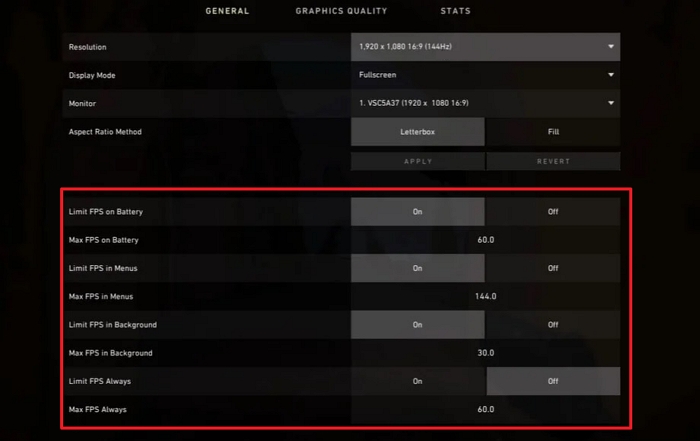
Langkah 2. Sebaik sahaja anda melakukannya, anda perlu membuka OBS dan kemudian pergi lebih jauh dengan pilihan konfigurasi fail. Ia akan membantu anda mengesan Output dengan berkesan dan merakam video Valorant yang berkaitan. Pergi ke Fail > Tetapan > Output. Di sini anda boleh mengkonfigurasi bahagian rakaman. Pilih tetapan tertinggi yang mungkin, dan pengekod harus ditetapkan untuk mempunyai perkakasan untuk hasil terbaik.
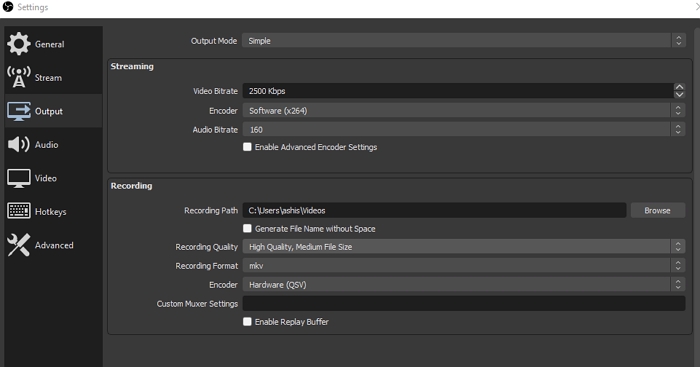
Langkah 3. Selesai itu, lancarkan permainan dan masuk ke mod bersedia. Ia adalah peringkat di mana anda akan memulakan permainan. Seterusnya, lancarkan OBS, dan klik pada ikon tambah di bawah Sumber. Pilih Tangkapan permainan dan beri nama.
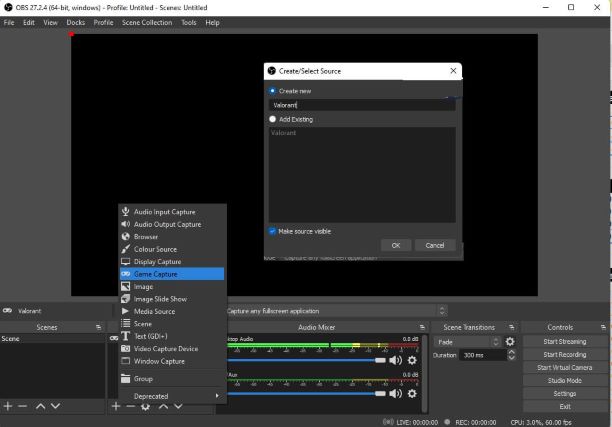
Langkah 4. Dalam skrin seterusnya, anda boleh memilih mod, mod tangkapan, ketelusan, hadkan kadar bingkai tangkapan, tangkap kursor, dan juga membolehkan keserasian anti-penipuan supaya permainan tidak fikir anda menipu.
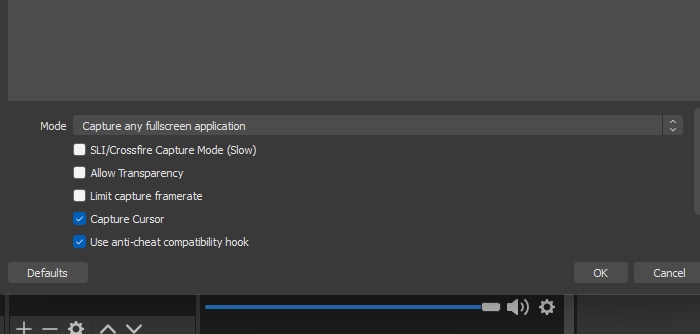
Langkah 5. Klik pada butang Mula Rakaman dan biarkan OBS berjalan di latar belakang menjalankan tugasnya. Ia akan menggunakan tetapan yang anda tukar sebelum rakaman dimulakan. Beralih kepada permainan, dan teruskan bermain. Yang terbaik ialah merakam hanya aplikasi skrin penuh untuk gangguan paling sedikit semasa tayangan semula.
Cara Mencari dan Memulihkan Tayangan Ulang Valorant
Memandangkan tiada alat terbina untuk menonton tayangan semula Valorant, kemungkinan besar anda boleh menghadapi masalah dalam mencari dan memulihkan tayangan semula Valorant dengan mudah. Jika anda juga mengalami situasi yang menjengkelkan ini, adalah sangat dinasihatkan untuk memilih Wizard Pemulihan Data EaseUS . Ia adalah salah satu pilihan pemulihan data yang paling boleh diterima yang tersedia di pasaran yang membantu pengguna memulihkan dan membaiki fail yang hilang atau rosak dengan cekap.
Pembuangan atau pemadaman data bermaksud mengalih keluar atau memadam fail data daripada struktur direktori. Alat ini menggunakan ruang ini dengan sempurna dan membantu memulihkan atau membaiki data. Perisian pemulihan data EaseUS sedang dilengkapi dengan pelbagai ciri unik seperti:
- Pulihkan partition berformat
- Membaiki foto rosak/rosak
- Pulihkan fail mentah
Langkah 1. Pilih pemacu dan mula mengimbas
Lancarkan Wizard Pemulihan Data EaseUS dan tuding pada partition tempat anda kehilangan data. Ini boleh jadi cakera keras dalaman, cakera luaran, USB atau kad SD. Kemudian, klik "Cari Data Hilang".

Langkah 2. Semak dan pratonton fail yang diimbas
Gunakan penapis format fail di sudut kiri atau atas kanan untuk mengecilkan hasil imbasan sehingga anda menemui fail yang anda perlukan. Kemudian, anda boleh mengklik butang "Pratonton" atau klik dua kali pada fail untuk melihat kandungannya, jika anda mahu.

Langkah 3. Pulihkan data yang hilang ke lokasi yang selamat
Klik kotak pilihan di sebelah fail dan klik "Pulihkan" untuk memulihkan data yang hilang ke storan setempat atau pemacu Awan anda. Kami mengesyorkan agar anda tidak menyimpan data yang dipulihkan pada cakera yang anda kehilangannya lebih awal.

Cara Memulihkan Fail Permainan PS4 yang Dipadamkan atau Hilang
PS4 kehilangan data simpanan kerana pemadaman atau pemformatan? Cuba penyelesaian pemulihan data permainan PS di sini untuk memulihkan fail permainan PS4 yang hilang atau dipadam daripada pemacu keras PS4 dengan mudah.

Soalan Lazim Riot Valorant
Penyelesaian dan pertanyaan adalah sesuatu yang sentiasa ada. Kami tahu betapa menjengkelkan rasanya tinggal di sana dengan beberapa pertanyaan yang belum diselesaikan. Untuk memudahkan pembaca kami, kami menyediakan beberapa pertanyaan yang paling banyak ditanya dalam bahagian ini. Saya harap mereka akhirnya akan berusaha menyelesaikan semua kekeliruan dan isu anda dengan sempurna.
S1. Bagaimana untuk memuat turun Valorant?
Valorant ialah permainan aksi penembak taktikal percuma untuk dimainkan yang disediakan oleh Riot Games. Ia merupakan tambahan yang sangat baik kepada dunia permainan yang menawarkan pengguna kebebasan untuk mempertajam kemahiran menembak mereka dalam permainan dalam talian. Jika anda tidak sabar-sabar untuk memuat turun permainan Valorant pada peranti anda, perkara yang perlu anda lakukan ialah:
- Lancarkan pelayar web anda dan kemudian cari Riot Games.
- Buat akaun di Riot Games.
- Sebaik sahaja anda melakukannya, anda akan ditugaskan ke wilayah anda. Persediaan wilayah agak ketat dan menyekat pemain dari lokasi lain.
- Pergi ke laman web rasmi Riot dan kemudian cari pilihan Valorant di sini,
- Sekarang cari Play Free di sini dalam segmen ini dan pilih butang merah besar yang tersedia di sana.
- Setelah menyelesaikan proses di atas, anda akan dialihkan ke halaman di mana anda boleh memuat turun dan memasang Valorant dengan mudah secara percuma secara percuma.
- Sebaik sahaja anda berjaya memuat turun Valorant, anda boleh membuka klien dengan mengklik dua kali pada ikon Valorant pada PC anda.
- Log masuk dengan akaun Riot anda untuk memulakan permainan.
- Ia kemudian akan memperkenalkan anda kepada Valorant selepas log masuk ke akaun melalui tutorial ringkas. Ikuti arahan yang diberikan dengan teliti dan nikmati akses tanpa kerumitan ke atas permainan Valorant.
S2. Berapa besarkah Valorant?
Valorant tidak menuntut terlalu banyak keperluan sistem atau ruang pada PC anda. Permainan ini ialah 4GB tetapi memerlukan kurang daripada 8GB ruang kosong untuk dipasang. Untuk butiran lanjut tentang saiz fail Valorant, anda boleh membaca halaman di bawah:
🚩 Baca Lagi: Betapa Besarnya Valorant | Muat Turun Saiz & Keperluan Sistem
S3. Bagaimana untuk menukar nama Valorant?
Untuk menukar nama anda, log masuk ke akaun Riot anda dari penyemak imbas anda dan navigasi ke tab Riot ID di bahagian atas halaman. Taipkan nama baharu anda dan klik simpan perubahan. Jika pelanggan VALORANT sudah dibuka, tutupnya sebelum meneruskan.
S4. Bagaimana untuk menyahpasang Valorant?
Buka Tetapan Windows dan navigasi ke Apl. Cari Valorant, dan kemudian klik pada ikon menu tiga titik. Pilih untuk menyahpasang. Mulakan semula PC untuk membersihkan fail yang tinggal.
Garis Bawah
Jadi, kawan-kawan! Itu semua tentang mencipta, mencari dan menonton tayangan semula Valorant pada tahun 2022. Valorant ialah permainan yang sangat baik tetapi masih tidak mempunyai ciri rakaman video terbina. Kami telah memberikan anda proses terperinci yang berkaitan dengan main semula di sini dan juga telah memperkenalkan anda kepada Wizard Pemulihan Data EaseUS dalam panduan ini. Mudah-mudahan, panduan ini telah berjaya menyelesaikan pertanyaan anda yang berbeza dengan jayanya.
artikel berkaitan
-
Tukar FAT32 kepada exFAT | untuk Windows & macOS
![author icon]() Daisy/2024/09/27
Daisy/2024/09/27
-
Pemulihan JPG: Cara Memulihkan Fail JPG / JPEG yang Dihapus atau Hilang
![author icon]() Brithny/2022/09/21
Brithny/2022/09/21
-
[Mudah & Cepat] Cara Memulihkan Fail yang Dipadam/Dihapus pada PC Windows 10/8/7
![author icon]() Daisy/2022/09/21
Daisy/2022/09/21
-
Percuma | Cara Memulihkan Foto yang Dihapus dari Komputer Riba Windows 10
![author icon]() Brithny/2022/09/21
Brithny/2022/09/21